प्रश्न
समस्या: ईए ऐप में "थोड़ी सी हिचकी थी और हम इंस्टॉल करना समाप्त नहीं कर सके" त्रुटि को कैसे ठीक करें?
नमस्कार। मैं ईए ऐप से एक गेम इंस्टॉल करने की कोशिश कर रहा हूं लेकिन मुझे एक त्रुटि संदेश मिलता रहता है "थोड़ी सी हिचकी थी और हम इंस्टॉल करना समाप्त नहीं कर सके।" मुझे क्या करना चाहिए?
हल उत्तर
इलेक्ट्रॉनिक आर्ट्स एक वीडियो गेम कंपनी है जो बैटलफील्ड, नीड फॉर स्पीड, द सिम्स और कई अन्य सहित गेम विकसित और प्रकाशित करती है। इसकी अपनी सदस्यता-आधारित वीडियो गेम सेवा ईए प्ले है। यह Xbox One, Xbox Series X/S, PlayStation 4, PlayStation 5 और Microsoft Windows उपयोगकर्ताओं के लिए उपलब्ध है।
जबकि ईए ऐप में लगभग 13 मिलियन सक्रिय खिलाड़ी हैं, उनमें से सभी के पास सहज अनुभव नहीं है। ईए ऐप पर नए गेम इंस्टॉल करने का प्रयास करते समय कुछ लोग मुद्दों में भाग लेते हैं। "थोड़ी सी हिचकी थी और हम इंस्टॉल करना समाप्त नहीं कर सके" एक संदेश है जो विभिन्न खेलों को डाउनलोड करने का प्रयास करते समय प्रकट होता है। त्रुटि किसी विशिष्ट खेल से संबंधित नहीं है क्योंकि लोगों ने इसके बारे में फीफा 22, बैटलफील्ड 2042, आदि जैसे कई खेलों के साथ रिपोर्ट किया है।
यह बिल्कुल स्पष्ट नहीं है कि "थोड़ी सी हिचकी आई और हम इंस्टॉल करना समाप्त नहीं कर सके" संदेश क्यों दिखाई देता है, लेकिन यह एक छोटी सी गड़बड़ हो सकती है[1] ईए प्ले ऐप में जिसे सरल समस्या निवारण चरणों को पूरा करके उम्मीद से तय किया जा सकता है। हालाँकि, यदि आप अपने सिस्टम को सुचारू रूप से चलाना चाहते हैं, तो एक मरम्मत उपकरण जैसे रीइमेजमैक वॉशिंग मशीन X9 निश्चित रूप से मदद करेगा। यह विभिन्न सिस्टम त्रुटियों को ठीक कर सकता है, बीएसओडी,[2] दूषित फ़ाइलें, और रजिस्ट्री[3] मुद्दे।
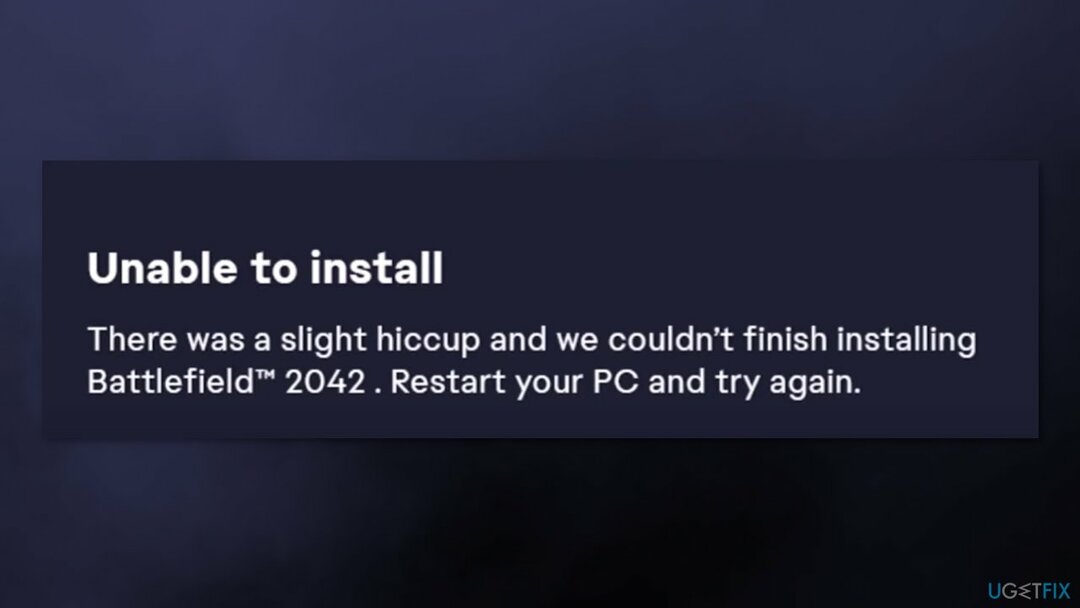
विधि 1। अपने पीसी को पुनरारंभ करें
क्षतिग्रस्त सिस्टम को ठीक करने के लिए, आपको का लाइसेंस प्राप्त संस्करण खरीदना होगा रीइमेज रीइमेज.
अपने विंडोज डिवाइस को पुनरारंभ करने से मामूली सिस्टम समस्याएं ठीक हो सकती हैं, इसलिए यह हमेशा एक कोशिश के काबिल है।
- पर क्लिक करें विंडोज लोगो बटन और चुनें पुनर्प्रारंभ करें
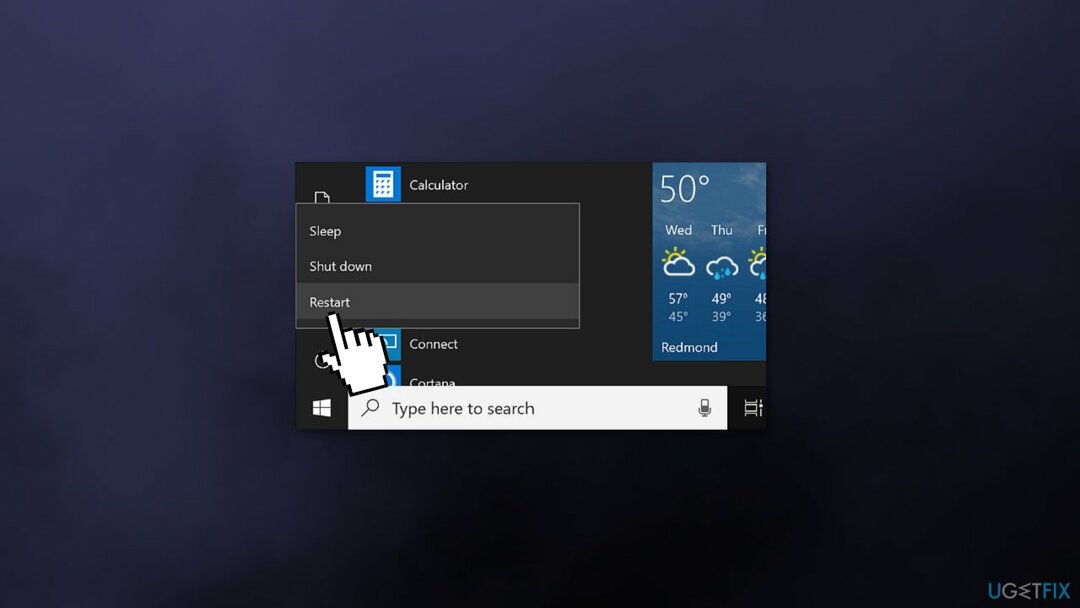
विधि 2। एक और गेम डाउनलोड करें और रद्द करें
क्षतिग्रस्त सिस्टम को ठीक करने के लिए, आपको का लाइसेंस प्राप्त संस्करण खरीदना होगा रीइमेज रीइमेज.
ईए प्ले ऐप गड़बड़ को ठीक करने के लिए, डाउनलोड करने के लिए कोई अन्य गेम चुनने का प्रयास करें। आप एपेक्स लीजेंड्स जैसा एक मुफ्त गेम चुन सकते हैं।
- डाउनलोड करने के लिए एक मुफ्त गेम ढूंढें, और दबाएं डाउनलोड बटन
- स्थापना प्रक्रिया शुरू होने तक प्रतीक्षा करें और फिर क्लिक करें डाउनलोड रद्द करें
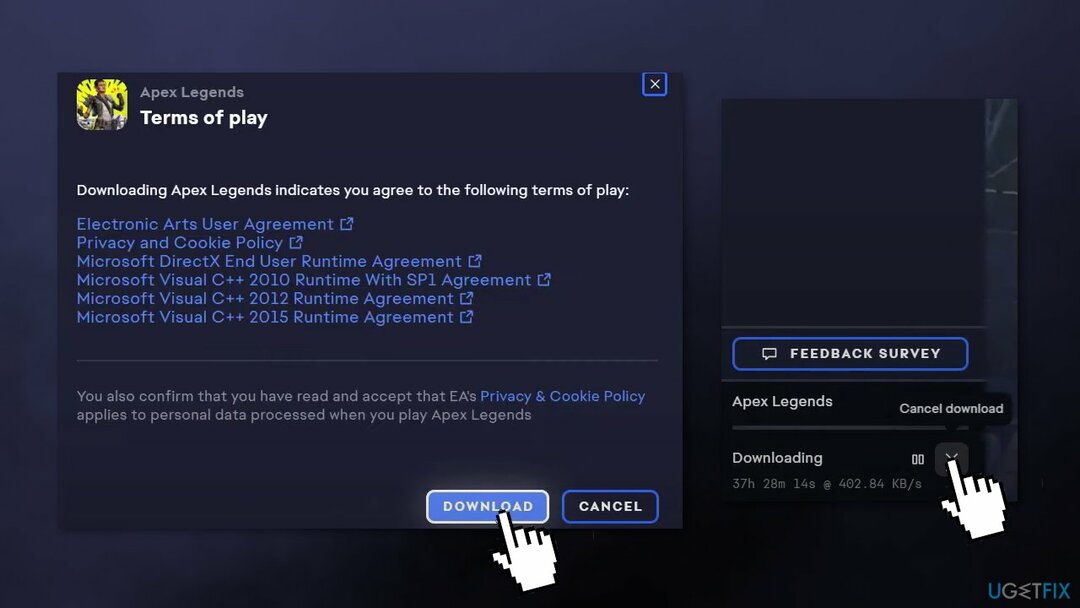
- अब उस गेम पर वापस जाएं जिसमें आपको समस्या हो रही थी, और इसे फिर से डाउनलोड करने का प्रयास करें
विधि 3. ईए ऐप से लॉग आउट करें और फिर से लॉग इन करें
क्षतिग्रस्त सिस्टम को ठीक करने के लिए, आपको का लाइसेंस प्राप्त संस्करण खरीदना होगा रीइमेज रीइमेज.
- लॉग आउट आपके ईए खाते का
- को खोलो कार्य प्रबंधक खोज में टाइप करके
- पाना ईए पृष्ठभूमि सेवा सूची में, राइट-क्लिक करें और चुनें अंतिम कार्य
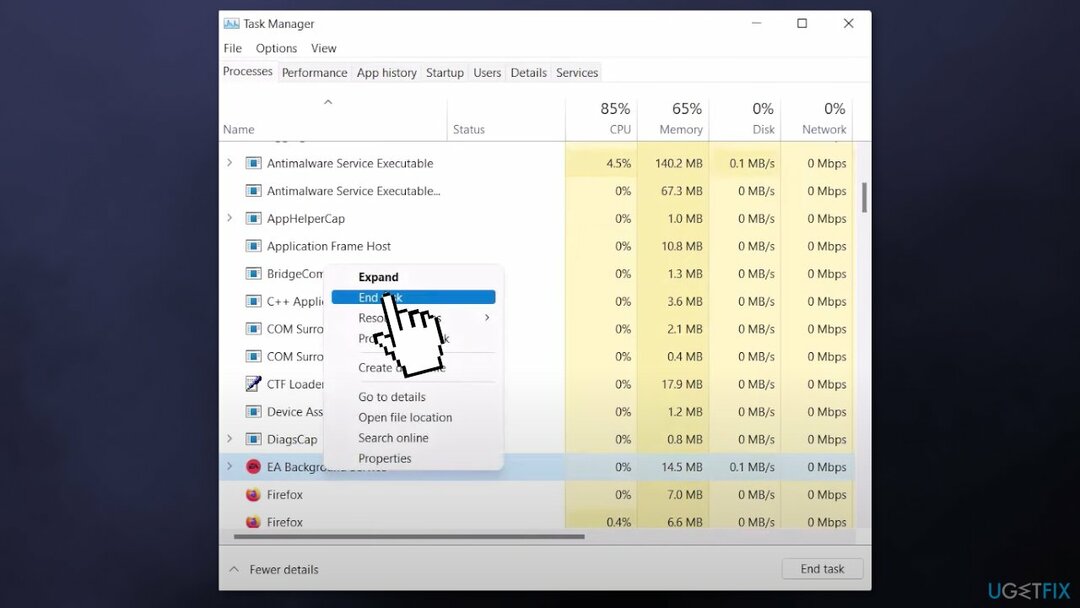
- कुछ पल रुकिए, खोलिए ईए प्ले ऐप फिर से और लॉग इन करें
- जाँच करें कि क्या समस्या बनी रहती है
विधि 4. ईए प्ले को पुनर्स्थापित करें
क्षतिग्रस्त सिस्टम को ठीक करने के लिए, आपको का लाइसेंस प्राप्त संस्करण खरीदना होगा रीइमेज रीइमेज.
- प्रकार ऐप्स और सुविधाएं विंडोज़ खोज में और पहले परिणाम पर क्लिक करें
- पाना ईए प्ले सूची में, उस पर क्लिक करें, और चुनें स्थापना रद्द करें
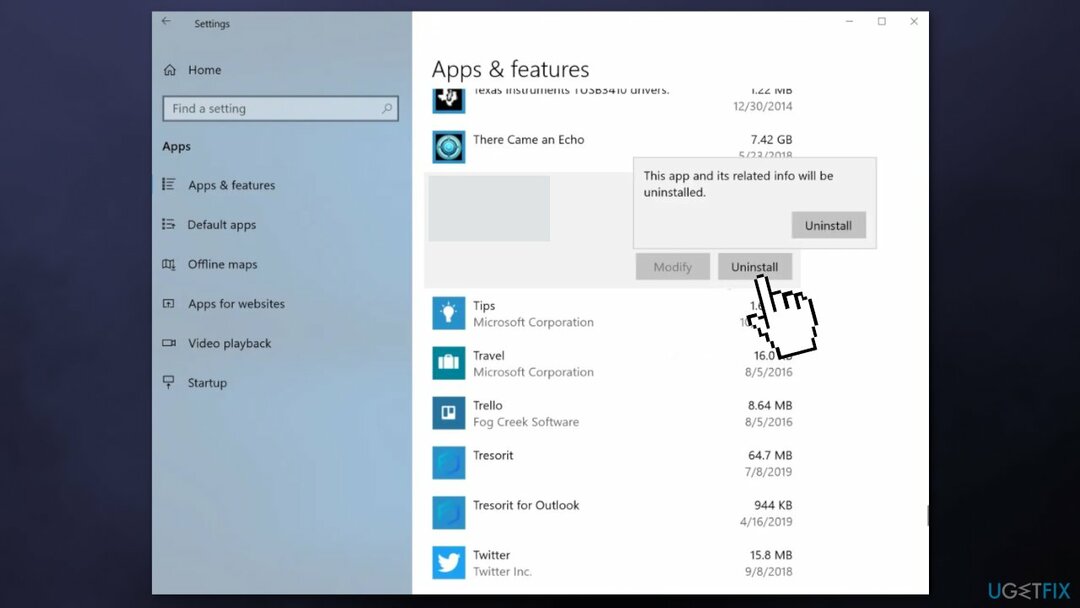
- अब ऐप को फिर से डाउनलोड करें और जांचें कि क्या त्रुटि ठीक हो गई है
विधि 5. गेम को स्थापित करने के लिए उत्पत्ति का उपयोग करें
क्षतिग्रस्त सिस्टम को ठीक करने के लिए, आपको का लाइसेंस प्राप्त संस्करण खरीदना होगा रीइमेज रीइमेज.
आप जो गेम चाहते हैं उसे डाउनलोड करने के लिए आप ओरिजिन ऐप का उपयोग करके देख सकते हैं:
- आधिकारिक वेबसाइट से मूल डाउनलोड करें यदि आपके पास यह पहले से नहीं है
- लॉग इन करने के लिए उसी उपयोगकर्ता नाम और पासवर्ड का उपयोग करें जिसका उपयोग आप ईए प्ले के साथ करते हैं
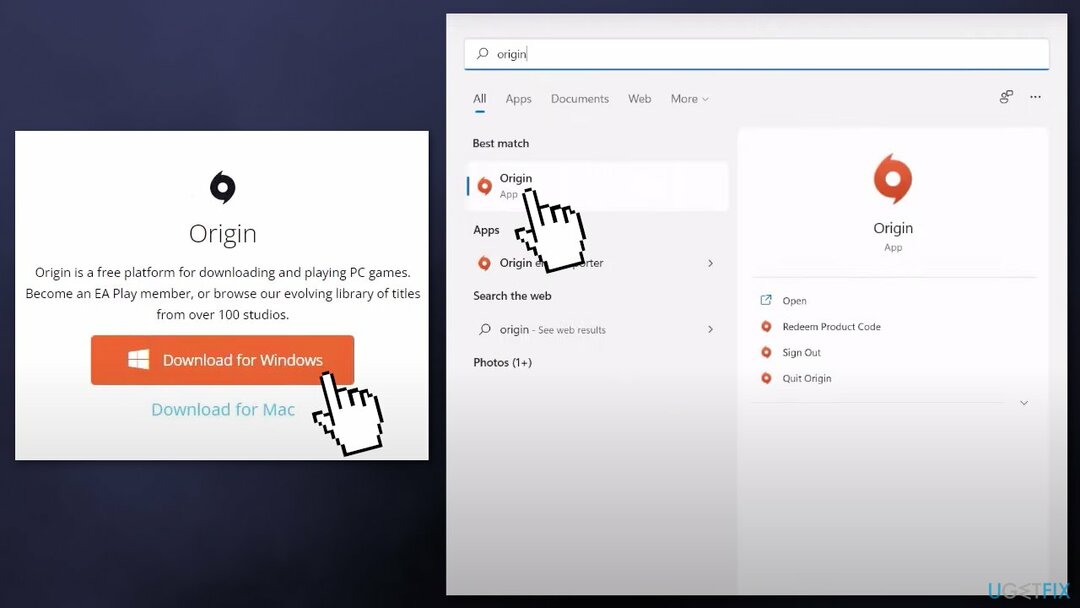
- समस्याग्रस्त गेम डाउनलोड करने का प्रयास करें
अपनी त्रुटियों को स्वचालित रूप से सुधारें
ugetfix.com टीम उपयोगकर्ताओं को उनकी त्रुटियों को दूर करने के लिए सर्वोत्तम समाधान खोजने में मदद करने के लिए अपना सर्वश्रेष्ठ प्रयास कर रही है। यदि आप मैन्युअल मरम्मत तकनीकों के साथ संघर्ष नहीं करना चाहते हैं, तो कृपया स्वचालित सॉफ़्टवेयर का उपयोग करें। सभी अनुशंसित उत्पादों का परीक्षण और हमारे पेशेवरों द्वारा अनुमोदित किया गया है। आप अपनी त्रुटि को ठीक करने के लिए जिन टूल का उपयोग कर सकते हैं, वे नीचे सूचीबद्ध हैं:
प्रस्ताव
इसे अब करें!
डाउनलोड फिक्सख़ुशी
गारंटी
इसे अब करें!
डाउनलोड फिक्सख़ुशी
गारंटी
यदि आप रीइमेज का उपयोग करके अपनी त्रुटि को ठीक करने में विफल रहे हैं, तो सहायता के लिए हमारी सहायता टीम से संपर्क करें। कृपया, हमें उन सभी विवरणों के बारे में बताएं जो आपको लगता है कि हमें आपकी समस्या के बारे में पता होना चाहिए।
यह पेटेंट मरम्मत प्रक्रिया 25 मिलियन घटकों के डेटाबेस का उपयोग करती है जो उपयोगकर्ता के कंप्यूटर पर किसी भी क्षतिग्रस्त या गुम फ़ाइल को प्रतिस्थापित कर सकती है।
क्षतिग्रस्त सिस्टम को ठीक करने के लिए, आपको का लाइसेंस प्राप्त संस्करण खरीदना होगा रीइमेज मैलवेयर हटाने का उपकरण।

जब बात आती है तो एक वीपीएन महत्वपूर्ण होता है उपयोगकर्ता गोपनीयता. कुकीज़ जैसे ऑनलाइन ट्रैकर्स का उपयोग न केवल सोशल मीडिया प्लेटफॉर्म और अन्य वेबसाइटों द्वारा किया जा सकता है बल्कि आपके इंटरनेट सेवा प्रदाता और सरकार द्वारा भी किया जा सकता है। यहां तक कि अगर आप अपने वेब ब्राउज़र के माध्यम से सबसे सुरक्षित सेटिंग्स लागू करते हैं, तब भी आपको उन ऐप्स के माध्यम से ट्रैक किया जा सकता है जो इंटरनेट से जुड़े हैं। इसके अलावा, कम कनेक्शन गति के कारण टोर जैसे गोपनीयता-केंद्रित ब्राउज़र एक इष्टतम विकल्प नहीं हैं। आपकी अंतिम गोपनीयता के लिए सबसे अच्छा समाधान है निजी इंटरनेट एक्सेस - गुमनाम रहें और ऑनलाइन सुरक्षित रहें।
डेटा रिकवरी सॉफ़्टवेयर उन विकल्पों में से एक है जो आपकी मदद कर सकता है अपनी फ़ाइलें पुनर्प्राप्त करें. एक बार जब आप किसी फ़ाइल को हटा देते हैं, तो यह पतली हवा में गायब नहीं होती है - यह आपके सिस्टम पर तब तक बनी रहती है जब तक इसके ऊपर कोई नया डेटा नहीं लिखा जाता है। डेटा रिकवरी प्रो पुनर्प्राप्ति सॉफ़्टवेयर है जो आपकी हार्ड ड्राइव के भीतर हटाई गई फ़ाइलों की कार्यशील प्रतियों के लिए खोजकर्ता है। उपकरण का उपयोग करके, आप मूल्यवान दस्तावेजों, स्कूल के काम, व्यक्तिगत चित्रों और अन्य महत्वपूर्ण फाइलों के नुकसान को रोक सकते हैं।